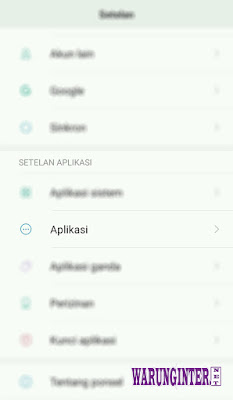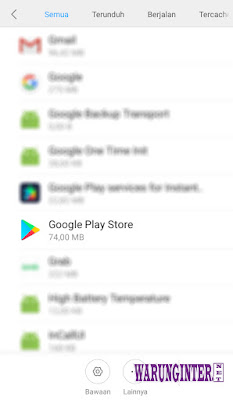Cara Mengatasi Autentikasi Google di Play Store
Apakah smartphone android kamu mengalami pesan error dengan pesan seperti ini? “Diperlukan autentikasi. Anda perlu masuk ke Akun Google. Coba lagi.“, atau dalam Bahasa Inggris : “Error! Authentication is required. You need to sign into your Google Account. Retry“. Jika Iyah, berarti kamu tidak bisa mendownload aplikasi yang tersedia pada play store. Penyebab autentikasi google play store sendiri sering terjadi di karenakan terjadinya error aplikasi atau os android kamu.
Namun kamu jangan bersedih dulu, coba lakukan trik di bawah ini siapa tau berhasil dan kamu bisa mendownload aplikasi yang tersedia di google play store.
Disini admin menerapkan 2 cara untuk mengatasi autentikasi Google di play store
2. Buka menu Setelan atau Pengaturan di smartphone android kamu -> pilih menu Aplikasi
3. Kemudian Semua Aplikasi -> dan pilih Google Play Store
4. Klik tombol Paksa Berhenti
5. Lalu geser sedikit kebawah maka silahkan sekarang pilih Hapus Data
6. Jika sudah, kembali ke menu Home dan restart/reboot hp kamu (matikan dan hidupkan kembali)
7. Sekarang buka app play store, dan kamu akan diperintah untuk login kembali
8. Login dengan akun Google kamu
Jika cara diatas tetap tidak bisa mengatasi masalah autentikasi akun Google, silahkan coba cara kedua dibawah ini.
2. Pada bagian Akun silahkan pilih Google (Akun Google)
3. Tap menu kanan atas lalu klik “Hapus Akun“
4. Jika sudah, masuk kembali ke play store dan silahkan login / sign in dengan email dan password akun Google kamu
Note : Hapus Akun tidak akan menghapus akun Google kamu secara permanen, hanya melainkan akun tersebut akan logout secara otomatis.
Namun kamu jangan bersedih dulu, coba lakukan trik di bawah ini siapa tau berhasil dan kamu bisa mendownload aplikasi yang tersedia di google play store.
Disini admin menerapkan 2 cara untuk mengatasi autentikasi Google di play store
Cara Pertama (Metode Hapus Data)
1. Nonaktifkan paket data internet smartphone android kamu terlebih dahulu2. Buka menu Setelan atau Pengaturan di smartphone android kamu -> pilih menu Aplikasi
3. Kemudian Semua Aplikasi -> dan pilih Google Play Store
4. Klik tombol Paksa Berhenti
5. Lalu geser sedikit kebawah maka silahkan sekarang pilih Hapus Data
6. Jika sudah, kembali ke menu Home dan restart/reboot hp kamu (matikan dan hidupkan kembali)
7. Sekarang buka app play store, dan kamu akan diperintah untuk login kembali
8. Login dengan akun Google kamu
Jika cara diatas tetap tidak bisa mengatasi masalah autentikasi akun Google, silahkan coba cara kedua dibawah ini.
Cara Kedua (Hapus Akun lalu Re-Login)
1. Buka Setelan2. Pada bagian Akun silahkan pilih Google (Akun Google)
3. Tap menu kanan atas lalu klik “Hapus Akun“
4. Jika sudah, masuk kembali ke play store dan silahkan login / sign in dengan email dan password akun Google kamu
Note : Hapus Akun tidak akan menghapus akun Google kamu secara permanen, hanya melainkan akun tersebut akan logout secara otomatis.